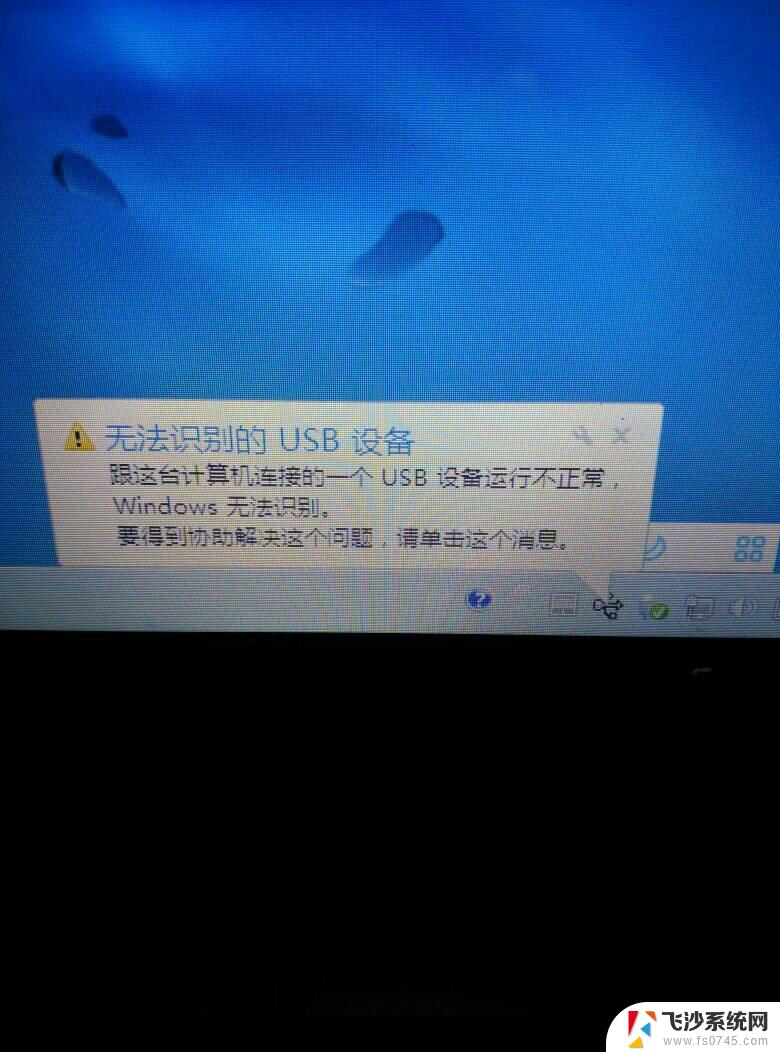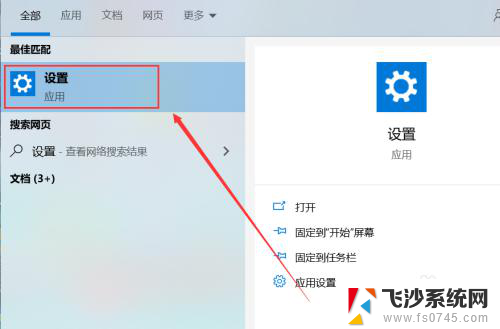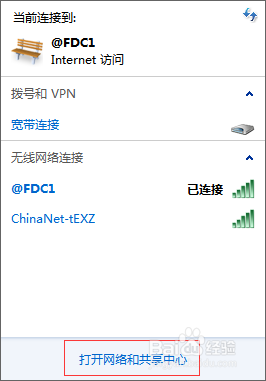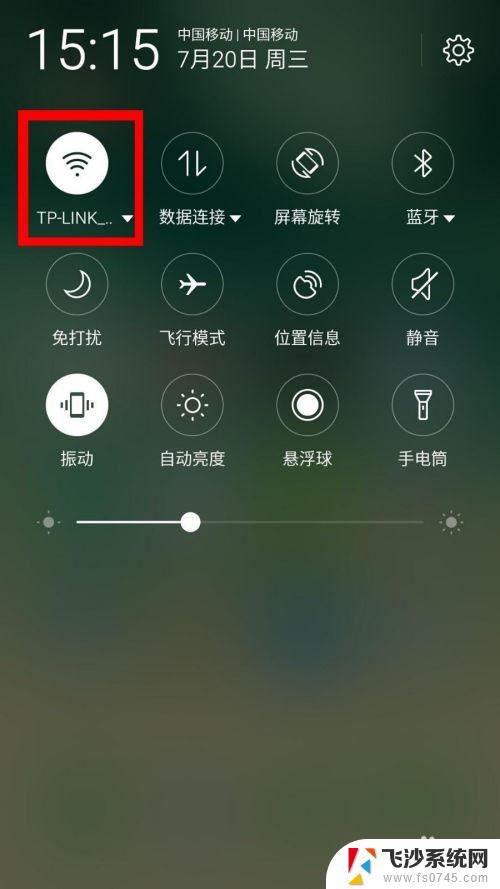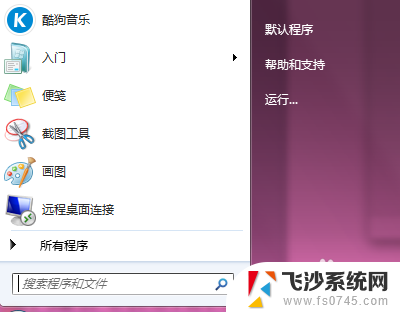电脑怎么看usb连接的设备 如何查看电脑已连接的外接设备
在现代社会中电脑已经成为人们工作和生活中不可或缺的工具,而外接设备的使用也越来越普遍,比如USB连接的设备就是其中之一。我们如何查看电脑已连接的外接设备呢?通过简单的操作,我们可以轻松地查看电脑上已连接的所有外接设备,包括USB设备。接下来让我们一起来了解一下电脑如何识别并显示已连接的外接设备。
操作方法:
1.首先,我们需要进入控制面板。如果你找不到控制面板选择,可以通过 Windows下方的搜索栏进入控制面板。
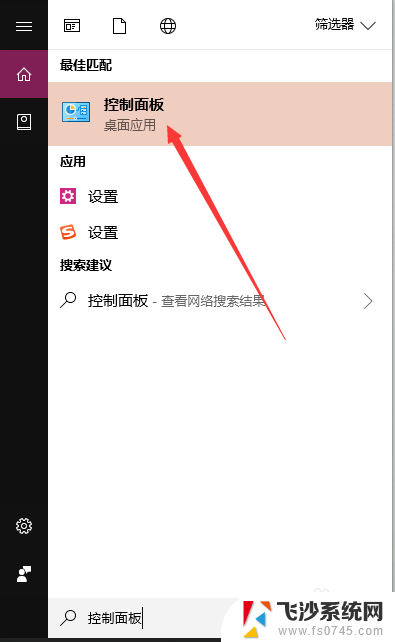
2.进入控制面板后,找到其中的设备和打印机选项,点击进入,如下图所示。
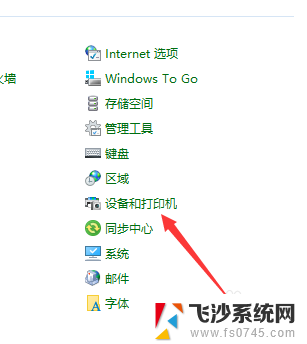
3.由于控制面板选项较多,我们可以点击右上方的查看方式,将其改为类别,便于寻找该选项。如下
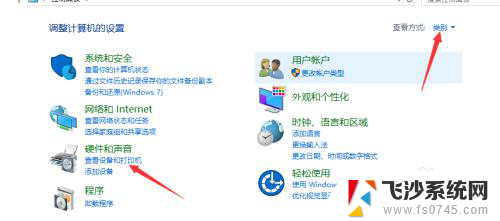
4.进入设备和打印机选项后,我们就可以看到当前电脑已连接的外接设备了。可以从图标判断这些外接设备的类型。
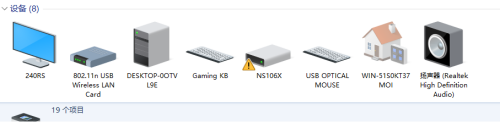
5.如果某个外接设备左侧出现了感叹号图标,意味着该设备没有安装正确驱动程序。当然,有时也是可以使用的。
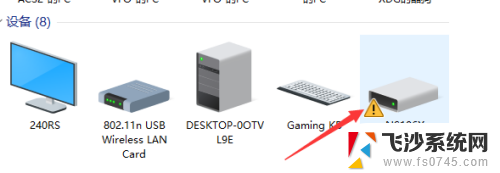
6.如果,我们要添加新的设备。点击左上角的添加设备,然后,系统会寻找与电脑连接的设备。如下图所示。
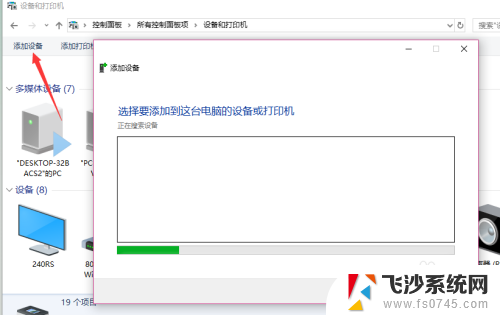
7.在我们使用存储类型的外接设备时,记得将其弹出电脑,避免存储文件损坏。
以上是关于如何查看USB连接设备的全部内容,如果遇到这种情况的用户,可以按照以上方法解决问题,希望对大家有所帮助。